WIN10电脑桌面没有我的电脑图标如何恢复
今天给大家介绍一下WIN10电脑桌面没有我的电脑图标如何恢复的具体操作步骤。
1. 我们的电脑桌面上,一般都有“我的电脑”或“此电脑”图标。如果不小心删除或者重装系统后,就找不到该图标了。

2. 在左下角的开始图标处,右键,在打开的菜单中,选择“搜索”选项。
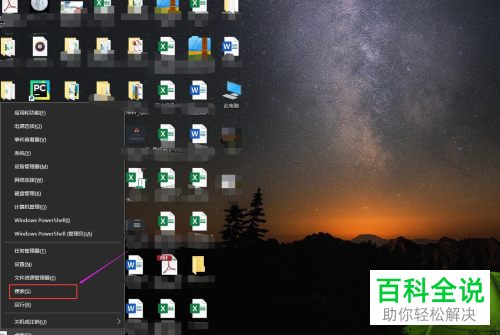
3. 在打开的搜索框中,输入”我的电脑“进行搜索,然后点击结果中的图标,选择将其固定到开始菜单、任务栏等。
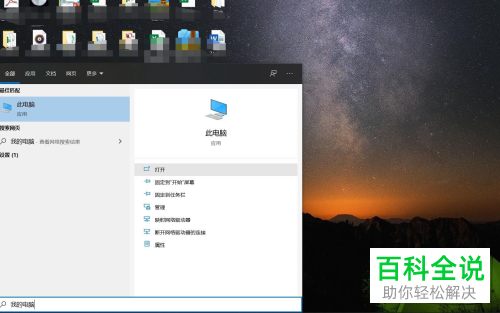
4. 想要显示”我的电脑“图标,在桌面空白处,右键,在打开的菜单中,选择”个性化“选项。
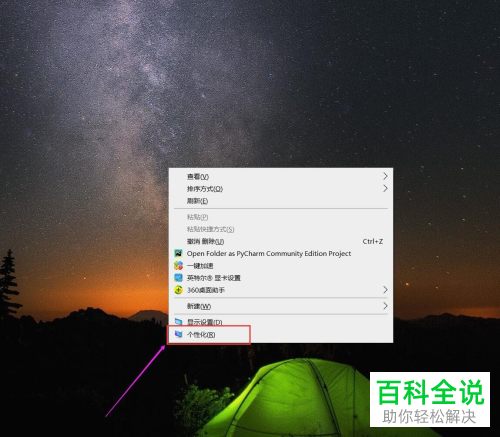
5. 在打开的个性化设置页面,在左侧找到”主题“选项,打开。
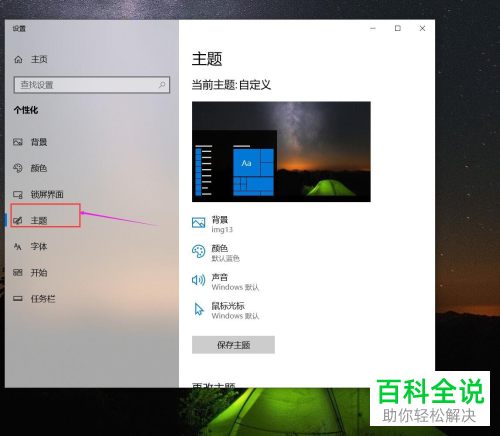
6. 在右侧打开的页面,选择”桌面图标设置“的链接,打开。
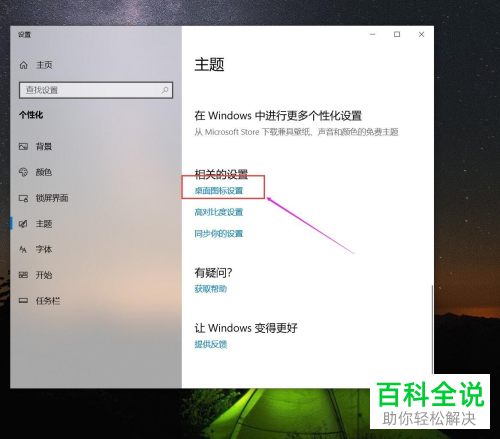
7. 如图,在弹出的窗口中,找到”计算机“,在其前面勾选上即可。返回桌面就可以看到此电脑的图标了。

以上就是WIN10电脑桌面没有我的电脑图标如何恢复的具体操作步骤。
赞 (0)

